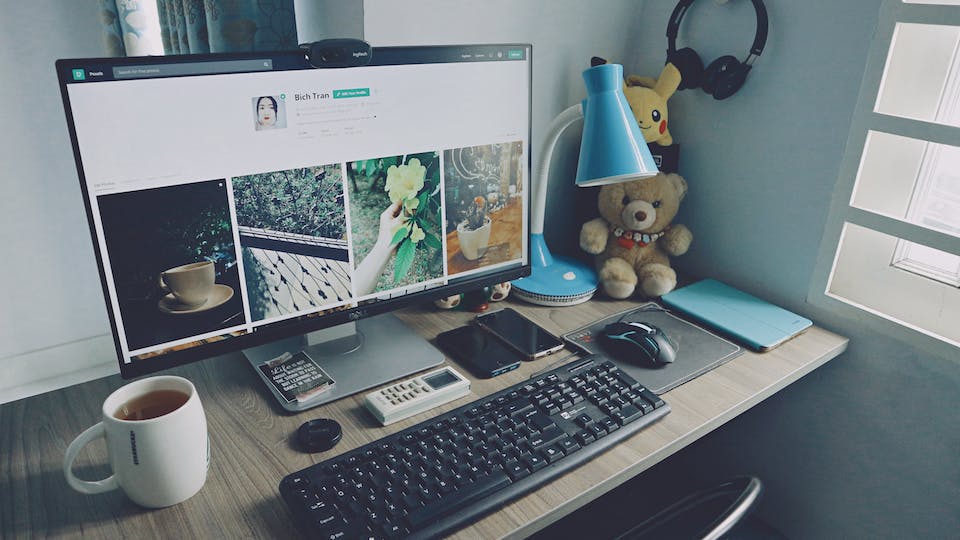Windows 11 Schnellstart deaktivieren – so geht’s.
Einführung in den Schnellstart von Windows 11.
Der Schnellstart ist eine Funktion in Windows 11, die dazu dient, den Hochfahrprozess des Computers zu beschleunigen. Diese Funktion ist standardmäßig aktiviert und kann besonders auf neueren Systemen eine deutliche Zeitersparnis beim Startvorgang bewirken. Doch es gibt Situationen, in denen Benutzer den Schnellstart deaktivieren möchten. Gründe hierfür können beispielsweise Probleme beim Booten, beim Wake-up aus dem Schlafmodus oder beim Zugriff auf Dual-Boot-Systeme sein. In diesem Beitrag erfahren Sie, wie Sie den Schnellstart in Windows 11 erfolgreich deaktivieren können, um solche Probleme zu vermeiden oder einfach nur, um Ihre Systemeinstellungen nach Ihren persönlichen Präferenzen anzupassen.
Schrittweise Anleitung zur Deaktivierung des Schnellstarts
Um den Schnellstart in Windows 11 zu deaktivieren, müssen Sie einige spezifische Schritte befolgen. Diese Prozedur erfordert Zugriff auf die Energieoptionen innerhalb der Systemsteuerung. Hier ist eine detaillierte Anleitung, die Ihnen den Prozess vereinfachen wird:
- Öffnen Sie die Systemsteuerung: Geben Sie in der Suchleiste auf der Taskleiste „Systemsteuerung“ ein und klicken Sie auf das entsprechende Suchergebnis, um die Systemsteuerung zu öffnen.
- Navigieren Sie zu den Energieoptionen: Innerhalb der Systemsteuerung finden Sie eine Kategorie namens „Hardware und Sound“. Klicken Sie darauf und anschließend auf „Energieoptionen“.
- Wählen Sie „Auswählen, was beim Drücken des Netzschalters geschieht“: Auf der linken Seite des Fensters finden Sie diese Option. Ein Klick darauf öffnet eine neue Seite, auf der Sie die Einstellungen für das Herunterfahren und den Ruhezustand Ihres Computers anpassen können.
- Ändern Sie Einstellungen, die momentan nicht verfügbar sind: Bevor Sie Änderungen vornehmen können, müssen Sie auf den Link „Einige Einstellungen sind momentan nicht verfügbar“ klicken. Dies erlaubt Ihnen, die Einstellungen zu ändern, die durch die Benutzerkontensteuerung geschützt sind.
- Deaktivieren Sie den Schnellstart: Scrollen Sie nach unten, bis Sie die Option „Schnellstart aktivieren (empfohlen)“ sehen. Entfernen Sie das Häkchen bei dieser Option, um den Schnellstart zu deaktivieren.
- Speichern Sie Ihre Änderungen: Klicken Sie auf „Änderungen speichern“, um die neue Einstellung zu übernehmen.
Durch das Befolgen dieser Schritte wird der Schnellstart auf Ihrem Windows 11-System deaktiviert. Dies kann zu längeren Startzeiten führen, aber es kann auch viele der Probleme lösen, die mit dieser Funktion verbunden sind.
Auswirkungen und Überlegungen zur Deaktivierung des Schnellstarts
Die Deaktivierung des Schnellstarts in Windows 11 ist eine einfache Prozedur, aber es ist wichtig, die Auswirkungen dieser Änderung zu verstehen. Ohne den Schnellstart wird Ihr Computer möglicherweise langsamer hochfahren, da Windows einen vollständigen Startvorgang durchführt, anstatt einen Teil des Systems im Ruhezustand zu speichern. Für Benutzer, die Dual-Boot-Systeme nutzen oder spezifische Probleme beim Start oder Aufwachen aus dem Ruhezustand haben, kann diese Änderung jedoch von Vorteil sein.
Es ist auch ratsam, regelmäßig Systemupdates durchzuführen und sicherzustellen, dass alle Treiber auf dem neuesten Stand sind. In einigen Fällen können Probleme, die zum Wunsch führen, den Schnellstart zu deaktivieren, auch durch veraltete Treiber oder Softwarekonflikte verursacht werden.
Insgesamt bietet die Deaktivierung des Schnellstarts eine zusätzliche Option zur Anpassung Ihrer Systemeinstellungen in Windows 11. Es ermöglicht eine größere Kontrolle über den Startvorgang und kann in bestimmten Situationen von Nutzen sein. Wie bei allen Systemanpassungen empfiehlt es sich, vor der Durchführung solcher Änderungen ein Backup Ihrer wichtigen Daten zu erstellen. So sichern Sie sich gegen eventuelle Unannehmlichkeiten oder Datenverluste ab.
Abschließend ist zu sagen, dass die Entscheidung, den Schnellstart in Windows 11 zu deaktivieren, von den individuellen Bedürfnissen und Präferenzen des Benutzers abhängt. Während der Schnellstart für viele eine wertvolle Funktion zur Beschleunigung des Systemstarts darstellt, kann seine Deaktivierung in bestimmten Szenarien zu einer verbesserten Systemleistung und -stabilität beitragen. Wenn Sie sich für die Deaktivierung entscheiden, folgen Sie einfach der oben genannten Anleitung, um diesen Prozess reibungslos und effektiv durchzuführen.
Zusätzlich ist es hilfreich, die Systemleistung nach der Deaktivierung des Schnellstarts zu überwachen. Sollten Sie feststellen, dass die Änderung nicht die gewünschten Effekte hat oder neue Probleme auftreten, können Sie den Schnellstart jederzeit wieder aktivieren, indem Sie die oben beschriebenen Schritte rückgängig machen.
Wir hoffen, dass dieser Beitrag Ihnen dabei geholfen hat, zu verstehen, wie Sie den Schnellstart in Windows 11 deaktivieren können, und dass Sie nun in der Lage sind, Ihre Systemeinstellungen optimal an Ihre Bedürfnisse anzupassen. Bleiben Sie neugierig und experimentierfreudig, um das Beste aus Ihrem Windows 11-System herauszuholen. 😊